Технология AMD OverDrive — это функция разгона, позволяющая настраивать уровень производительности установленных в системе графических процессоров и/или CPU. Тип доступных параметров зависит от характеристик конкретной системы.
- Настройки для разгона CPU доступны для систем, установленных с процессором AMD Black Edition.
- Настройки для разгона графического процессора доступны для систем, установленных с не менее чем одним графическим процессором, поддерживающим разгон GPU.
Если ваша система поддерживает только один тип параметров, они отображаются на странице AMD OverDrive .
Если система поддерживает оба типа параметров, они поделены между страницами CPU OverDrive и Graphics OverDrive . Параметры на обеих страницах можно включать и выключать с помощью главного управления на странице AMD OverDrive .
Прим.: Перед тем как разогнать CPU или графический процессор, необходимо сначала просмотреть и принять лицензионное соглашение для технологии AMD OverDrive. Для обеспечения максимальной стабильности системы следует также убедиться, что используются только лучшие системные компоненты.
Как повысить FPS в играх, с помощью утилиты AMD Overdrive, быстро и эфективно
Управление функциями AMD OverDrive™
Параметры на странице AMD OverDrive зависят от типа функций разгона, доступных для установленной системы.
Приведенная ниже процедура описывает использование страницы для управления включением параметров технологии AMD OverDrive для систем, поддерживающих разгон CPU и графики.
- Перейдите на страницу AMD OverDrive , используя приведенные ниже группы.
- Стандартное представление — Производительность > Элементы управления “Часы” .
- Расширенное представление — Производительность .
- Для включения или отключения функций разгона используйте соответствующие кнопки вкл./откл. и нажмите кнопку Применить .
- AMD OverDrive — Одновременно включает или отключает все параметры разгона.
- CPU OverDrive — Включает или отключает только параметры разгона CPU.
- Graphics OverDrive — Включает или отключает только параметры разгона графического процессора.
- Для настройки функций разгона щелкните соответствующую ссылку.
- Настроить CPU OverDrive — Открывает страницу CPU OverDrive , содержащую параметры для управления уровнями производительности CPU.
- Настроить Graphics OverDrive — Открывает страницу Graphics OverDrive , содержащую параметры для управления уровнями производительности графического процессора.
Разгон графического процессора (GPU)
Если в системе установлена графическая плата AMD, поддерживающая разгон GPU, с помощью технологии AMD OverDrive™ можно регулировать настройки GPU и памяти графического процессора, чтобы обеспечить максимальные возможности и производительность графической платы, особенно при использовании специальных систем охлаждения.
Параметры для разгона графики можно найти на странице AMD OverDrive или Graphics OverDrive . Доступность страниц зависит от параметров технологии AMD OverDrive, доступных в установленной системе.
Разгон процессора AMD [AMD Overdrive]
При разгоне графического процессора для оценки стабильности системы используйте различные измерительные приборы и индикаторы на странице. Они служат для того, чтобы помочь оптимизировать работу графического процессора без перегрева и перегрузки.
Просмотр параметров производительности GPU
При настройке GPU используйте индикаторы скорости GPU, температуры, активности и другие для оценки текущего состояния графического процессора.
ОСТОРОЖНО: Если GPU используется в режиме максимальной производительности, или если температура карты близка к 110ºC, не увеличивайте тактовые частоты GPU или памяти.
- Если ваша система поддерживает только разгон графики, перейдите на страницу AMD OverDrive , используя указанные ниже группы. Если ваша система поддерживает разгон графики и процессора (CPU), то перейдите на страницу Graphics OverDrive :
- Стандартное представление — Производительность > Элементы управления “Часы” или Игры > Производительность игр .
- Расширенное представление — Производительность .
Текущие настройки производительности GPU отображены на странице.
Если система не является ноутбуком, работающим только от батареи, то параметры максимальной тактовой частоты GPU и памяти для графического процессора также отображены на странице.
Включение/отключение параметров производительности GPU
Можно включать и отключать пользовательские параметры производительности GPU по мере необходимости.
Прим.: Параметры производительности GPU доступны только для систем, установленных с не менее чем одним графическим процессором, поддерживающим разгон GPU.
- Если ваша система поддерживает только разгон графики, перейдите на страницу AMD OverDrive , используя указанные ниже группы. Если ваша система поддерживает разгон графики и процессора (CPU), то перейдите на страницу Graphics OverDrive :
- Стандартное представление — Производительность > Управление частотой или Игры > Производительность в играх .
- Расширенное представление — Производительность .
Если параметры включены, выбранные параметры производительности автоматически применяются к GPU. Если параметры отключены, восстанавливаются параметры производительности GPU по умолчанию.
Ограничение энергопотребления GPU
Можно изменять максимальные пределы питания GPU по мере необходимости. Повышенный предел питания позволяет развивать более высокие тактовые частоты модуля обработки/памяти, что может обеспечить увеличенную производительность GPU. Пониженный предел питания позволяет системе работать с меньшим нагревом и более тихо, но может снизить производительность GPU. Примите во внимание, что производительность и питание могут варьироваться в зависимости от типа приложения.
Прим.: Этот ползунок доступен не для всех графических плат.
- Если ваша система поддерживает только разгон графики, перейдите на страницу AMD OverDrive , используя указанные ниже группы. Если ваша система поддерживает разгон графики и процессора (CPU), то перейдите на страницу Graphics OverDrive :
- Стандартное представление — Производительность > Элементы управления “Часы” или Игры > Производительность игр .
- Расширенное представление — Производительность .
Настройка тактовых частот GPU
С помощью следующей процедуры можно настраивать тактовые частоты GPU по мере необходимости. Можно попытаться оптимизировать работу графического процессора, повысив его тактовую частоту.
Прим.: Пользовательские частоты недоступны в ноутбуках, работающих только от батарей.
ОСТОРОЖНО: Если GPU используется в режиме максимальной производительности, или если температура карты близка к 110ºC, не увеличивайте тактовые частоты GPU или памяти.
- Если ваша система поддерживает только разгон графики, перейдите на страницу AMD OverDrive , используя указанные ниже группы. Если ваша система поддерживает разгон графики и процессора (CPU), то перейдите на страницу Graphics OverDrive :
- Стандартное представление — Производительность > Элементы управления “Часы” или Игры > Производительность игр .
- Расширенное представление — Производительность .
Прим.: Будьте предельно осторожны при увеличении тактовой частоты GPU, поскольку чем выше частота, тем выше температура, что может привести к сбою графической платы.
Изменение тактовой частоты графической памяти
С помощью следующей процедуры можно включать и отключать пользовательские тактовые частоты памяти для вашего GPU по мере необходимости.
Прим.: Пользовательские частоты недоступны в ноутбуках, работающих только от батарей.
ОСТОРОЖНО: Если GPU используется в режиме максимальной производительности, или если температура карты близка к 110ºC, не увеличивайте тактовые частоты GPU или памяти.
- Если ваша система поддерживает только разгон графики, перейдите на страницу AMD OverDrive , используя указанные ниже группы. Если ваша система поддерживает разгон графики и процессора (CPU), то перейдите на страницу Graphics OverDrive :
- Стандартное представление — Производительность > Элементы управления “Часы” или Игры > Производительность игр .
- Расширенное представление — Производительность .
Прим.: Нижним пределом является самая низкая возможная частота, поддерживаемая GPU. Верхним пределом является самая высокая частота, которая может быть установлена для GPU. Будьте предельно осторожны при увеличении частоты, поскольку чем выше частота, тем выше температура, что может привести к сбою графической платы.
Настройка целевой температуры GPU
Целевая температура GPU по умолчанию составляет не более 95 ℃ и может быть уменьшена для увеличения состояний динамического управления энергопотреблением.
Эта настройка поддерживается не всеми графическими платами.
- Если ваша система поддерживает только разгон графики, перейдите на страницу AMD OverDrive , используя указанные ниже группы. Если ваша система поддерживает разгон графики и процессора (CPU), то перейдите на страницу Graphics OverDrive :
- Стандартное представление — Производительность > Управление частотой или Игры > Производительность в играх .
- Расширенное представление — Производительность .
Регулировка скорости вентилятора
По умолчанию автоматически устанавливается оптимальный уровень скорости вентилятора GPU во избежание перегрева. Тем не менее, при необходимости скорость вентилятора можно изменить вручную. Для поддержания максимально низкой температуры GPU при самой высокой тактовой частоте следует увеличить скорость вентилятора; чтобы снизить уровень шума, следует уменьшить скорость вентилятора.
При настройке скорости вентилятора следите за температурой GPU с помощью индикатора на странице AMD OverDrive .
Прим.: Эта функция доступна только для графических плат, которые имеют изменяемую частоту вращения вентилятора. Функция не доступна для графических плат AMD Mobility Radeon™.
- Если ваша система поддерживает только разгон графики, перейдите на страницу AMD OverDrive , используя указанные ниже группы. Если ваша система поддерживает разгон графики и процессора (CPU), то перейдите на страницу Graphics OverDrive :
- Стандартное представление — Производительность > Элементы управления “Часы” или Игры > Производительность игр .
- Расширенное представление — Производительность .
ОСТОРОЖНО: Регулировка скорости вентилятора может уменьшить срок эксплуатации вентилятора графического процессора.
Прим.: Если GPU слишком нагревается при выбранной скорости, вентилятор автоматически начинает вращаться быстрее, пока не восстановится безопасная температура GPU. После восстановления безопасной температуры скорость вращения вентилятора возвращается к выбранному значению.
Индикатор Скорость вентилятора отображает текущую скорость вентилятора. Как правило, это выбранная скорость, за исключением случая автоматического повышения скорости вентилятора для охлаждения GPU.
Восстановление параметров производительности GPU по умолчанию
Вы можете восстановить заводские настройки тактовой частоты GPU по умолчанию, удалив или временно отключив пользовательские настройки тактовой частоты GPU.
- Если ваша система поддерживает только разгон графики, перейдите на страницу AMD OverDrive , используя указанные ниже группы. Если ваша система поддерживает разгон графики и процессора (CPU), то перейдите на страницу Graphics OverDrive :
- Стандартное представление — Производительность > Элементы управления “Часы” или Игры > Производительность игр .
- Расширенное представление — Производительность .
-
Снимите флажок Включить Graphics OverDrive или Включить AMD OverDrive , в зависимости от ситуации. — В результате восстановятся параметры тактовой частоты по умолчанию с сохранением пользовательских настроек тактовой частоты.
Прим.: Этот вариант недоступен в ноутбуках, работающих только от батареи.
Принудительная установка тактовой частоты GPU максимальной производительности
Приложения 2D и 3D, работающие в оконном режиме, имеют тактовую частоту 2D, которая обычно ниже тактовой частоты, используемой для полноэкранных приложений 3D. С помощью параметра Принудительно задать частоту максимальной производительности можно принудительно задать текущую тактовую частоту 3D для использования всеми приложениями, чтобы обеспечить максимальную производительность графических изображений.
Прим.: Доступность данной функции зависит от характеристик конкретных графических плат.
Правой кнопкой мыши щелкните значок Control Center в области уведомлений панели задач Windows®, выберите Параметры 3D-графики > Принуд-но задать частоту макс. производительности , а затем выберите один из следующих вариантов:
- Отключить — В случае необходимости приложения работают с пользовательской тактовой частотой 2D GPU и памяти.
- Включить — Все приложения работают с тактовой частотой 3D GPU и памяти.
Разгон CPU
Если система установлена с процессором AMD Black Edition, можно выполнить проверку различных уровней производительности CPU для определения подходящих уровней для разгона CPU. После определения уровней производительности для CPU можно вручную установить уровень, наилучшим образом удовлетворяющий потребностям.
Уровень производительности представляет собой сочетание тактовых частот, рабочего напряжения ядра, а также блока CPU.
При правильном осуществлении разгон помогает максимально повысить возможности и производительность CPU.
Параметры для разгона CPU можно найти на странице AMD OverDrive или CPU OverDrive . Доступность страниц зависит от параметров технологии AMD OverDrive™, доступных в установленной системе.
Поиск уровней произодительности CPU с помощью функции «Автонастройка»
Перед тем как разогнать CPU с помощью технологии AMD OverDrive™/CPU OverDrive, необходимо сначала запустить функцию «Автонастройка» для проверки и определения уровней производительности, которые можно использовать.
Функция «Автонастройка» — это средство проверки, которое осуществляет поиск уровней произодительности, постепенно увеличивая тактовую частоту и рабочее напряжение ядра CPU и проверяя стабильность системы.
Если найдено не менее одного уровня производительности, можно установить любой из найденных уровней для CPU вручную. Если не найдено ни одного уровня производительности или не удалось завершить автонастройку, изменения разгона не выполняются.
Используйте страницу AMD OverDrive или CPU OverDrive соответственно для запуска функции “Автонастройка”. Доступность параметров на странице зависит от результатов выполнения автоматической настройки.
- Если ваша система поддерживает только разгон CPU, перейдите на страницу AMD OverDrive , используя указанные ниже группы. Если ваша система поддерживает разгон графики и CPU, то перейдите на страницу CPU OverDrive :
- Стандартное представление — Производительность > Элементы управления “Часы” .
- Расширенное представление — Производительность .
Совет: Чтобы остановить тестирование, щелкните Остановить .
Если автоматическая настройка завершена и найдено более одного уровня производительности, отображается наивысший уровень и запрос на перезапуск компьютера. Перед тем как выбор уровней производительности станет доступен на странице, необходимо сначала перезапустить систему.
Если не удалось завершить автоматическую настройку или найден только один уровень производительности, отображается сообщение, уведомляющее о результатах тестирования, и запрос на перезапуск системы. Изменения разгона CPU не выполняются.
Включение/отключение уровней производительности CPU
Включите параметры разгона CPU, чтобы перейти к уровням производительности, найденным с помощью автоматической настройки, или отключите их, чтобы восстановить уровни производительности CPU по умолчанию.
Прим.: Параметры разгона CPU доступны только для систем, установленных с процессором AMD Black Edition.
- Если ваша система поддерживает только разгон CPU, перейдите на страницу AMD OverDrive , используя указанные ниже группы. Если ваша система поддерживает разгон графики и CPU, то перейдите на страницу CPU OverDrive :
- Стандартное представление — Производительность > Элементы управления “Часы” .
- Расширенное представление — Производительность .
Если параметры включены, выбранные уровни производительности автоматически применяются к CPU. Если настройки отключены, восстанавливаются уровни производительности CPU по умолчанию.
Регулировка уровней производительности CPU вручную
Можно осуществить разгон CPU вручную, установив для него определенный уровень производительности.
- Если ваша система поддерживает только разгон CPU, перейдите на страницу AMD OverDrive , используя указанные ниже группы. Если ваша система поддерживает разгон графики и CPU, то перейдите на страницу CPU OverDrive :
- Стандартное представление — Производительность > Элементы управления “Часы” .
- Расширенное представление — Производительность .
Тактовая частота, блок и рабочее напряжение ядра CPU настраиваются соответственно выбранному уровню производительности.
Источник: gamesqa.ru
Как разогнать процессор на компьютере или ноутбуке
В рамках предлагаемого вашему вниманию небольшого обзора будет рассмотрен поэтапный разгон процессора AMD. Программы позволяют эту операцию выполнить максимально быстро и просто. Поэтому большинство компьютерных специалистов использует для этих целей соответствующий софт. Именно на примере особого программного обеспечения от компании-разработчика и будет изложен в дальнейшем материал.

Зачем разгонять процессор?
Как мы уже сказали, разгон — это способ искусственного увеличения производительности процессора (а вслед за ним — также и всего компьютера в целом). Осуществляется эта операция, как правило, посредством внесения в настройки работы главной микросхемы ПК соответствующих изменений.
Несколько реже разгон осуществляется аппаратными способами (оно и понятно — есть вероятность повредить процессор). Изменение программных настроек так или иначе связано с увеличением значений тактовой частоты работы чипа. Если в заводском состоянии процессор работает, скажем, на 1,8 ГГЦ, то посредством разгона этот показатель можно увеличить до 2-2,5 ГГЦ.
При этом компьютер с высокой вероятностью продолжит работать стабильно. Более того, вполне возможно, что на нем будут загружаться игры и приложения, которые процессор в заводском состоянии не потянул бы. Таким образом, разгон — это еще и способ увеличения функциональности ПК.





Возможности для повышения скорости
Разгоном ЦПУ считается внесение изменений в его характеристики и настройки для работы на более высоких частотах, чем предусматривал производитель.
Но для того чтобы разгонять процессор, у него должен быть определённый «запас».
Старые чипы, в 1990-х и начале 2000-х годов, выпускались уже разогнанные и не могли ускоряться. Современные ЦПУ выпускаются с запасом прочности, обеспечивающим повышенную надёжность детали. При маркировке процессора на него наносят цифры примерно на 10-15% меньше, чем его максимальная частота – например, 2,7 ГГц вместо 3,0.
Известны случаи, когда размеры «запаса» достигали 50%. Например, однопроцессорные чипы AMD, частота которых могла достигать 350-400 МГц, продавались как более 200-мегагерцные дешёвые процессоры. С учётом запаса прочности их можно было разогнать даже до 450 МГц.
Сейчас производитель оставляет пользователям возможность разгонять процессоры с помощью BIOS, изменяя несколько основных характеристик.
Пользуются для этого и специальным программным обеспечением. Первый способ, с помощью БИОСа, считается более надёжным, позволяя легко вернуть настройки к первоначальным. Но и пользоваться им сложнее.
Самые ускоряемые процессоры AMD
Лучший процессор AMD для разгона — какой он? Эксперты рекомендуют обратить внимание на следующие модели микросхем. Из числа недорогих чипов — процессор Athlon 64 3500. Несмотря на то что он одноядерный и далеко не самый современный, его архитектура, как признаются специалисты, хорошо совместима с разгоном. Если брать чипы подороже, можно обратить внимание на микросхему Athlon 64 X2.
Однако наибольшей, по мнению многих экспертов, способностью к разгону обладает процессор AMD FX в широком спектре модификаций. Безусловно, каждая из моделей обладает разной совместимостью с ускорением. Нередко бывает, что микросхемы одной серии, но с разными индексами, показывают в ходе тестирования производительности в разогнанном состоянии совершенно разные результаты. Есть даже случаи, когда чипы одинаковых марок, возможности которых изучаются параллельно на отдельных компьютерах, ведут себя очень непохоже.

Сравнение производительности процессоров AMD по факту разгона пытаются проводить многие IT-специалисты. Но вне зависимости от получаемых результатов (которые, как мы уже сказали выше, даже для чипов одной марки на разных ПК могут отличаться), эксперты отмечают закономерность: по мере роста технологичности микросхем канадская компания-производитель, как правило, расширяет возможности для разгона своих чипов.






Подготовка к разгону
Прежде чем приступать к разгону процессора, следует осуществить некоторую подготовительную работу. Условно ее можно поделить на два этапа — аппаратный и программный. В рамках первого самая главная задача — обзавестись качественной системой охлаждения.
Дело в том, что разгон процессора практически всегда сопровождается повышением температуры работы микросхемы (результатом этого может стать нестабильность ее функционирования и даже выход из строя). Высока вероятность того, что штатный кулер не сможет охлаждать чип в достаточной мере эффективно. Поэтому, если мы решили заняться оверклоккингом, покупаем для процессора хороший вентилятор.

Касательно софтверного этапа подготовительной работы следует сказать, что важно обзавестись соответствующим ПО. Нам понадобится хорошая программа для разгона процессора. В принципе, можно обойтись и штатным инструментом в виде интерфейса BIOS (тем более, что значительная часть нашей работы будет проводиться именно в нем).
Но опытные специалисты все же рекомендуют задействовать также и сторонний софт. Какая программа для разгона процессора AMD лучшая? По мнению многих экспертов, это AMD OverDrive. Ее главное достоинство — универсальность. Она в одинаковой степени хорошо подходит для разгона большинства моделей процессоров от канадского бренда.

Также нам пригодится программа для измерения температуры процессора в режиме реального времени через Windows. Вполне подойдет утилита типа SpeedFan. Ее, так же, как и AMD OverDrive, можно легко скачать посредством простейших запросов в поисковых системах.






Охлаждение ЦПУ
После разгона процессор начинает потреблять больше энергии, а, значит, и выделяет больше тепла. Избежать перегрева, из-за которого ЦПУ может выйти из строя, помогает хорошая система охлаждения.
Она может быть жидкостной или воздушной, главное – чтобы величина теплоотвода превышала тепловую мощность процессора.
Для разгона не слишком современного двухъядерного чипа может хватить даже стандартного кулера, который идёт в комплекте и имеет небольшой «запас».
Для компенсации увеличившегося потока тепла можно увеличить скорость вращения устройства до максимума, при этом растёт уровень шума, но ЦПУ охлаждается достаточно эффективно.
Если пользователь принял решение поменять кулер, следует воспользоваться такими рекомендациями:
- лучшими для охлаждения разогнанных процессоров считаются кулеры с медными радиаторами, однако их стоимость значительно выше, а эффективность не всегда высокая;
- стоит отдать предпочтение продукции известных производителей – Zalman, CoolerMaster, Titan или Thermaltake, надёжность работы которых выше, чем у кулеров других брендов;
- покупка качественной системы водяного охлаждения в большинстве случаев не оправданна – выгоднее просто купить новый процессор.

Для охлаждения серьёзное значение имеют не только вентиляторы и другое оборудование, но и корпус.
Блок питания внутри должен располагаться горизонтально, в стенках – предусмотрены отверстия для установки дополнительных кулеров и притока воздуха.
Неподходящий для работы разогнанного процессора и усовершенствованной системы вентиляции корпус можно поменять сразу вместе с БП.
Важнейший параметр — частота
Как мы уже сказали выше, производительность процессора определяется главным образом его частотой. Но это далеко не единственный параметр подобного рода. Есть также и другие важнейшие частоты:
— канала HyperTransport (используемого в большинстве современных процессоров AMD).
Основное правило, касающееся соотношения частот: значение для северного моста должно быть идентичным тому, что выставлено для HyperTransport (или чуть больше). С памятью все несколько сложнее (но мы и не будем разгонять ее в данном случае, поэтому нюансы, связанные с ОЗУ, сейчас в расчет не берем).

Как таковая частота для каждого из указанных компонентов рассчитывается по простой формуле. Берется установленный для конкретной микросхемы множитель, а затем вычисляется произведение его и так называмой базовой частоты. Оба параметра пользователь может менять в настройках BIOS.
Завершив небольшой теоретический экскурс, переходим к практике.
Работаем с программой OverDrive
Как мы уже сказали выше, AMD OverDrive, по мнению многих специалистов — лучшая программа для разгона процессора под канадским брендом. По крайней мере, как отмечают эксперты, она идеально подходит для типично разгонной серии чипов AMD 700. Нет никаких проблем с тем, полагают специалисты, как разогнать процессор AMD Athlon в большинстве модификаций.
Открыв утилиту, сразу же нужно перевести ее в режим работы, который называется Advanced. Затем выбираем опцию Clock/Voltage. Устанавливаем галочку напротив строчки Select All Cores. После этого мы можем начинать увеличивать частоту процессора через множитель. Характеристики процессоров AMD, как правило, позволяют сразу же выставлять цифру от 16-ти (при базовой частоте по умолчанию — 200 МГЦ).
Если компьютер работает стабильно, температура чипа не превышает 75 градусов (измеряем с помощью программы SpeedFan или ее аналога), то можно попробовать повысить множитель до 17 и более единиц.
Утилита Over Drive
Мощное приложение для AMD 64. Программа абсолютно бесплатная. Скачать ее можно с официального сайта компании.
Сразу же после первого запуска программы всплывает диалоговое окно, которое предупреждает пользователя о том, что он несет полную ответственность за все совершенные в программе действия, которые могут привести к поломке процессора. После соглашения с предоставленной информацией появится главное окно программы.
Следуйте инструкции, чтобы разогнать микропроцессор системы:
- Слева найдите пункт, который называется Clock Voltage;
- Внимательно изучите появившееся окно. Первая колонка данных – это тактовая частота каждого доступного ядра микропроцессора. Вторая вкладка — порядковый множитель ядра, это число и нужно изменить;
- Чтобы настроить множитель, необходимо нажать на кнопку Контроль скорости. Она выделена зеленым цветом на рисунке ниже. Затем отрегулируйте ползунки.

Работаем с BIOS
Программа для разгона процессора AMD, возможности которой мы изучили выше — не единственный инструмент для ускорения работы чипа. Не меньшие возможности, как признают многие эксперты, дает интерфейс BIOS. Он, как известно, есть в каждом компьютере. Ничего дополнительно в части софта устанавливать не нужно. Как разогнать процессор AMD через BIOS?
Первым делом заходим в программный интерфейс этой системы (обычно это делается нажатием клавиши DEL в самом начале загрузки компьютера). Названия пунктов меню очень разные, в зависимости от конкретной модели материнской платы. Поэтому вполне возможно, что какие-то значения в нижеприведенной инструкции не будут совпадать по расположению с фактическими. В этом случае пользователю стоит заглянуть в заводское руководство к материнской плате — оно обычно прилагается при поставке компьютера.

Опции, связанные с разгоном процессора, как правило, расположены в разделе Advanced главного меню. Пункт, в котором содержатся настройки по частоте, во многих случаях звучит как JumperFree Configuration. Для того чтобы выставлять нужные значения вручную, следует задать для строчки AI Overclocking параметр Manual. После этого у пользователя будет возможность менять настройки частот и множителей.
Правила выставления значений для каждого из параметров те же, что и в программе AMD OverDrive. Не следует слишком увлекаться большими цифрами для множителей и резким повышением напряжения. Также нужно иметь в виду, что если мы увеличиваем производительность процессоров AMD через BIOS, то для активизации выставленных настроек всякий раз нужно перезагружаться (предварительно сохранив значения — как правило, для этого нужно, вернувшись в главное меню, нажать клавишу F10). Это, как справедливо считают многие пользователи, менее удобно, чем через программу OverDrive.
Вместе с тем, как считают некоторые эксперты, интерфейс BIOS позволяет в некоторых случаях (все зависит от конкретной модели материнской платы) работать с расширенными настройками частоты процессора и множителей. В частности, через BIOS можно отключать режимы энергосбережения, которые могут ограничивать интенсивность оборотов кулера, которые при разгоне должны быть как раз таки максимальными.
Увеличения напряжения
При разгоне ЦПУ путём повышения ускорения следует руководствоваться двумя правилами.
Первое – обеспечить достаточно эффективную вентиляцию.
Второе – напряжение не стоит повышать больше, чем на 0,3 В.
Порядок действий пользователя следующий:
- Зайти в БИОС.
- Найти раздел Power Bios Setup.
- Перейти к пункту CPU Voltage Control.
- Увеличить напряжение на 0,1 В.
- Протестировать процессор с новыми значениями характеристик.
- Если ЦПУ работает нормально, попробовать продолжить увеличение на 0,2, затем на 0,3 В.
Если при увеличении напряжения компьютер перезагрузился, значит, достигнуто максимальное значение, при котором возможна нормальная работа процессора. После этого следует вернуться к предыдущему значению вольтажа и завершить оверклокинг.
Как выйти на максимум частоты?
Один из ключевых моментов разгона — поиск предельных значений для частоты чипа. Как разогнать процессор AMD по-максимуму? Главное здесь, отмечают эксперты — выявить предельные значения для всех компонентов формулы, о которой мы рассказали выше. То есть оверклоккеру предстоит экспериментировать не только с множителем, но также и с базовой частотой.
Эксперты рекомендуют выявлять ее предельное значение очень постепенно. При этом повышать множитель (а также напряжение) не рекомендуется. Критерий достижения максимального значения базовой частоты — общая стабильность системы при сохраняющейся, разумеется, температуре процессора в пределах нормы.
№ 2. CPUFSB
Вторая утилита тоже предназначена для работы, в первую очередь, с ЦПУ Intel, включая модели Intel Core i3, i5, i7 и i9.
Скачать её можно с сайта разработчика, где указано, что программа подходит ещё и для процессоров AMD.
Преимущества CPUFSB в наличии русскоязычного интерфейса, который уменьшает риск случайной ошибки при оверклокинге и увеличивает удобство использования.

Для разгона процессора от пользователя требуются такие действия:
- Запустить утилиту.
- Выбрать в списке производителя и модель платы.
- Выбрать марку и модель клокера.
- Нажать на кнопку «Взять частоту».
- Изменять показатели на несколько процентов, проверяя значения температуры процессора.
- Выбрав подходящее значение, нажать «Установить частоту».
Настройки сохраняются до выключения программы или перезагрузки компьютера. Для возвращения значений по умолчанию следует снова запустить утилиту – или встроить её в автозагрузку.
Частоты других компонентов
Как мы уже сказали выше, помимо частоты чипа, есть и иные параметры, важные с точки зрения общего быстродействия компьютера. Какие здесь есть закономерности? Как разогнать процессор AMD и одновременно другие аппаратные компоненты — такие как память, северный мост и канал HyperTransport?
Специалисты отмечают, что лучше всего поддается увеличению частоты именно ОЗУ. В частности, модули, штатное значение для которых — 800 МГЦ, можно разогнать до уровня 1000 МГЦ и выше. В свою очередь, частота северного моста эффективно увеличивается повышением его напряжения. При этом, к слову, может также увеличиться производительность некоторых контроллеров.
Частоту же HyperTransport, как мы уже сказали выше, лучше не делать завышенной. Пусть она будет равна значениям, выставленным для северного моста. Специалисты отмечают, что ее можно и не менять — тот факт, что частота HyperTransport ниже, чем у северного моста, как правило, не влияет на общую производительность компьютера, работающего на процессоре AMD.
№ 5. Advanced Clock Calibration ACC
Приложение, позволяющее регулировать показатели процессоров AMD. Преимущества – высокая точность подбора необходимой частоты.
Минусы – поддержка ограниченного числа процессоров. Фактически, с её помощью получится эффективно разгонять только чипы Phenom Black Edition.
Процесс внесения изменений в характеристики ЦПУ требует перехода к вкладке Performance Control и выбора увеличиваемого показателя. После установки новых значений (при которых контролируется температура) настройки сохраняются.
Источник: recovery-file.ru
АМД ОверДрайв как пользоваться разогнать процессор AMD


Всем привет! Большинство современных компьютерных игр и утилит требуют от вашей системы достаточно высокого уровня производительности. Но далеко не каждый пользователь может себе позволить приобрести новый процессор, поскольку вместе с ним придётся менять ещё некоторые комплектующие (материнская плата, блок питания и так далее).
Для того, чтобы бесплатно получить хотя бы небольшой прирост к производительности вашей системы требуется грамотно разогнать как видеокарту, так и центральный процессор. Для тех пользователей, у кого установлен процессор от небезызвестной корпорации «AMD» существует ультимативное решение – это бесплатная программа «AMD OverDrive», которая позволяет разогнать большинство продуктов данной компании. Итак, сегодня мы подробно расскажем про процесс её эксплуатации.
Прежде чем приступать к разгону нам необходимо убедится в том, что программа поддерживает конкретно вашу линейку процессоров. На данный момент это: AMD 770, 780G, 785G, 790FX/790GX/790X, 890FX/890G//890GX, 970, 990FX/990X, A75, A85X (Hudson-D3/D4). Если же в данном списке вы не смогли найти свой ЦП, то утилитой вы воспользоваться никак не сможете. Так же вполне может потребоваться заход в среду «БИОС» с вашей стороны.
Вам нужно деактивировать следующие параметры:
• «Cool’n’Quiet» — если тактовая частота вашего процессора будет выше 4000 MHz;
• «C1E» (может называться «Enhanced Halt State»);
• «Smart CPU Fan Control».
У каждого из приведённых выше параметров необходимо выставить значение «Disable». Если вы этого не сделаете, то утилита просто не сможет разогнать ваш процессор.
Следует напомнить, что разгон любого из комплектующих – это риск, поскольку если действия будут необдуманными, то есть риск просто сжечь ваш компьютер. Рекомендуем вам проверить состояние системы прежде чем её разгонять.
1) Собственно, процесс установки утилиты достаточно прост и банален – вам необходимо лишь скачать установщик и запустить его. После запуска вы увидите следующее сообщение с предупреждением:
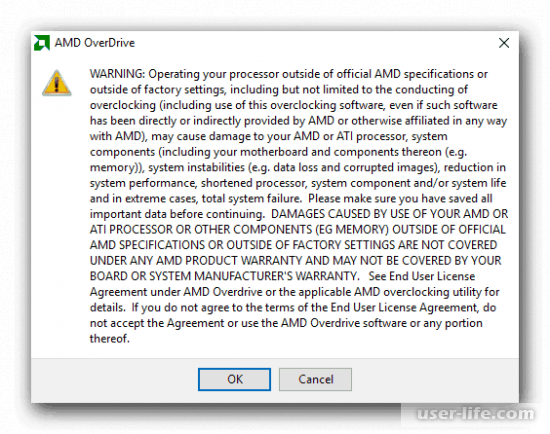
В данном сообщении вас в очередной раз предупреждают о том, что необдуманные действия могут привести к непредвиденным последствия – это порча материнской платы, CPU, а так же возможность вызова сбоев в работе системы (утратится часть сохранённых файлов, картинка может начать искажаться и так далее), уменьшение общей производительности системы в целом, уменьшение срока эксплуатации ЦП или других составляющих вашего компьютера (возможно, что всех), или же простое сгорание всей системы.
Так же программа вас предупреждает о том, что все манипуляции с ней вы выполняете исключительно по своей воле и то, что корпорация «АМД» не будет нести ответственности за возможные системные сбои. Советуем вам убедится в том, что все необходимые документы на всякий случай скопированы в облачное хранилище. Так же следует в обязательном порядке выполнять все правила корректного разгона системы. Итак, после этого жмите на клавишу «ОК».
2) После того, как программа инсталлируется и первично запустится вы увидите следующее меню. Здесь будет собрана общая информация о вашей системе и об отдельных её составляющих.
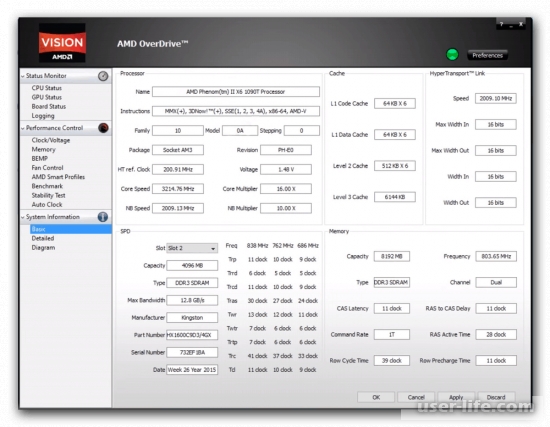
3) В левой части рабочего окна находится меню, через которое мы будем переключаться в разные разделы утилиты. Для начала нам необходимо перейти в «Clock/Voltage».
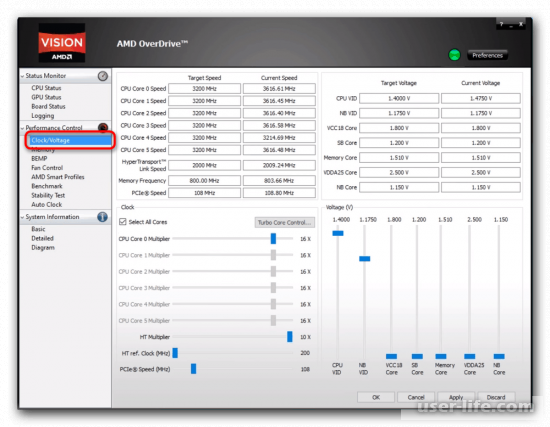
4) Собственно, все остальные действия мы будем выполнять в блоке «Clock». Кроме того, вам следует постоянно следить за состоянием частот при помощи расположенного чуть выше блока. Так же вполне возможно, что нам придётся увеличить количество электрического тока, которое подаётся на процессор. Однако это уже крайние меры, и пригождаются они далеко не во всех ситуациях. Все разделы, в которых мы будем работать отмечены на картинке ниже.
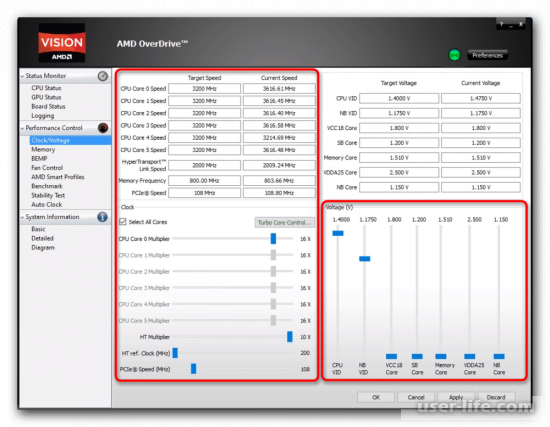
5) Первым делом нам необходимо деактивировать функцию разгона всех ядер процессора – разгонять мы будем исключительно первое (оно обозначено цифрой «0»). Это необходимо сделать, потому что утилита самостоятельно подгонит частоту остальных ядер под ядро с увеличенной частотой в случае, если это понадобится.
Если вы опытный пользователь, то вам следует вручную корректировать частоту каждого ядра, но если же вы не представляете, какова должна быть тактовая частота процессора, то лучше таким не заниматься. Если вы будете разгонять все ядра, то процессор будет выделять огромное количество тепла, а исход, наверное, очевиден каждому пользователю.
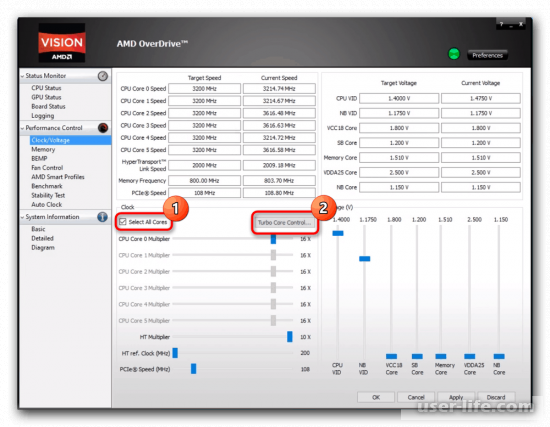
Для того, чтобы деактивировать функцию разгона всех ядер в блоке параметров «Clock» необходимо деактивировать функцию «Select All Cores». У некоторого количества пользователей с этим могут возникнуть проблемы, поскольку у них активирована опция «Turbo Core Control». Собственно, её так же необходимо деактивировать.
6) В появившемся окне нам необходимо деактивировать параметр «Enable Turbo Core», а после нажать на «ОК». Собственно, после этого опция «Select All Cores» перейдёт в деактивированное положение.
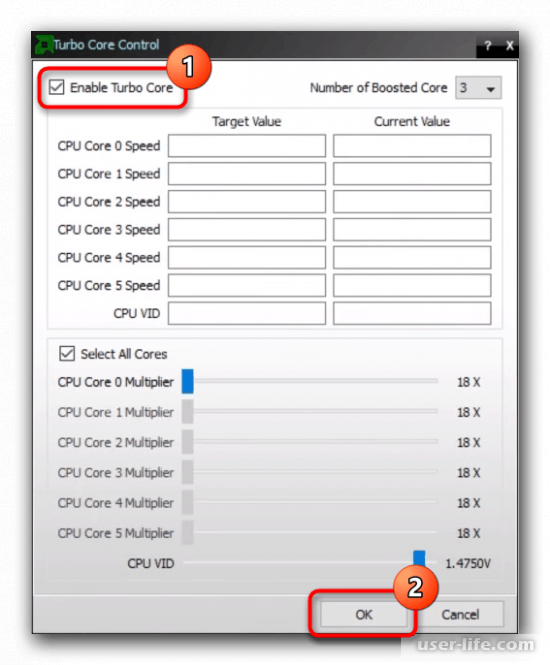
7) После этого необходимо передвинуть бегунок с названием «CPU Core 0 Multiplier» в правую сторону на 1-2 деления.
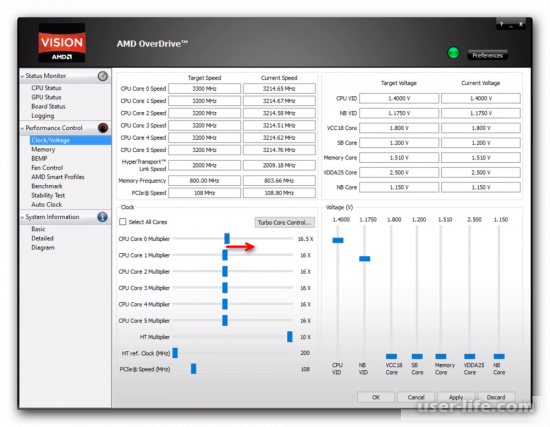
8) Далее необходимо посмотреть на результат, который мы в результате получили. Он отображается в разделе «Target Speed». «Current Speed» — это показатель текущей тактовой частоты.

9) Далее необходимо кликнуть по клавише «Apply». Собственно, ваш процессор уже разогнан. В случае, если после такого небольшого оверклокинга у вас уже начались различные «приятные» последствия (чёрный экран, сбои в «БСОД» и так далее), то вам следует сразу же прекратить разгон и больше никогда не пробовать разгонять ваш процессор.
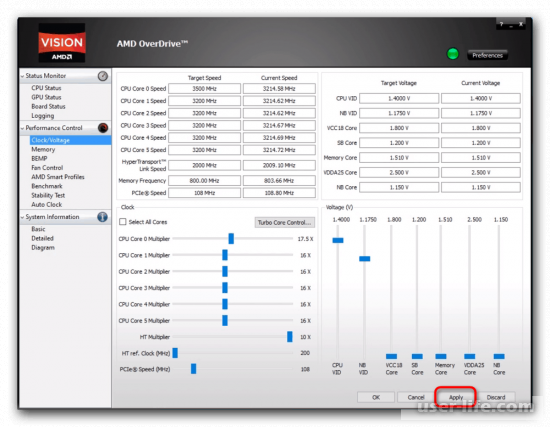
10) Если же всё пока что нормально, то следует протестировать, на сколько вы увеличили мощность вашего процессора. Для этого следует запустить какую-нибудь достаточно требовательную к железу игру и паралелльно с ней включить программу, которая замеряет показатель температуры вашего процессора. К слову, о таких программах мы уже рассказывали ранее.
К слову, посмотреть температуру можно при помощи «OverDrive». Для этого необходимо перейти в блок настроек «Status Monitor», после в «CPU Monitor» и следить за графой «Temperature» в блоке «CPU0».
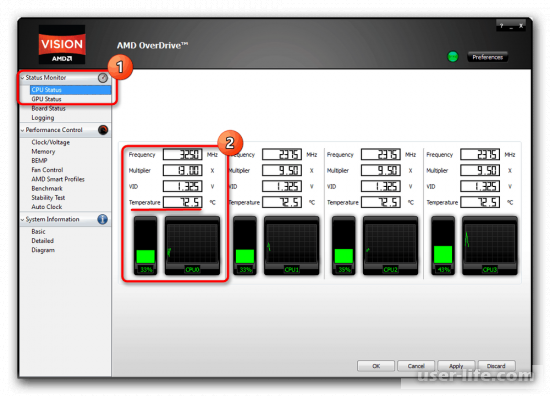
11) Так же для того, чтобы проверить стабильность работы центрального процессора можно воспользоваться соответствующим тестом. Для этого переключитесь во вкладку «Performance Control», а после в «Stability Test». В зависимости от полученных данных вы сможете самостоятельно подкорректировать свой разгон, увеличивая или уменьшая тактовую частоту.
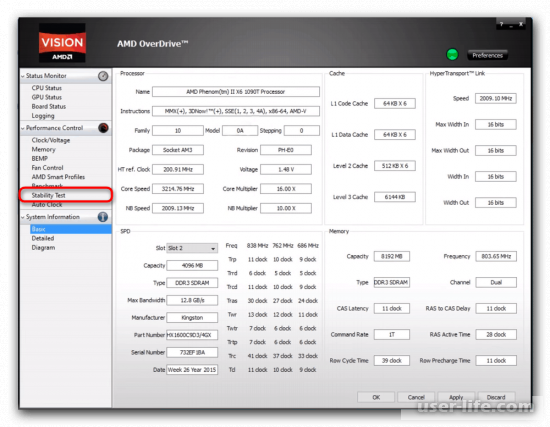
12) В случае, если после проведения тестов системы вы поняли, что можно разогнать процессор ещё, то есть вероятность, что подаваемого на него электрического тока попросту не хватит. Утилита сама сообщит вам, что напряжения не хватает после того, как вы кликните по клавише «Apply». Собственно, в данном случае нам и пригодится возможность изменения подаваемого напряжения. Вам всего лишь требуется передвинуть бегунок «CPU VID» на 1-2 деления выше. Во всех прочих ситуациях никогда самостоятельно не корректируйте вольтаж.
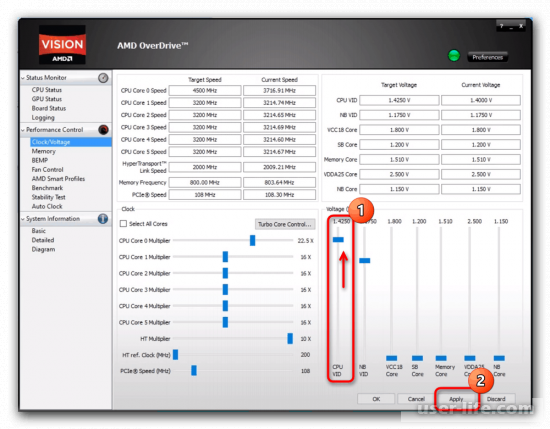
При помощи данной утилиты так же можно попробовать оверклокнуть несколько других комплектующих, к примеру, оперативную память. Так же здесь присутствует возможность контроля количества оборотов куллера, что вполне может пригодится для снижения повышенной температуры при разгоне.
Итак, как вы видите, разогнать процессор при помощи утилиты «OverDrive» достаточно просто. Надеемся, что данная статья смогла помочь вам.
Источник: user-life.com